>>>Link TẢI XUỐNG TRỰC TIẾP
>>>LINK TẢI NHANH
Khi sử dụng tính năng gọi video trên Messenger, micrô đôi khi bị tắt. Làm thế nào để khắc phục tình trạng này và tránh làm gián đoạn cuộc gọi? Chúng ta cùng tìm hiểu qua bài viết sau nhé!
Đầu tiênNguyên nhân phổ biến gây ra lỗi trong cuộc gọi điện thoại và cuộc gọi video
- Kết nối mạng kém cũng có thể là nguyên nhân gây ra các cuộc gọi điện thoại. Cuộc gọi điện video trong Messenger không hoạt động.
- Truy cập không kích hoạt máy ảnh, micrô.
- Không được cập nhật lên phiên bản mới nhất của ứng dụng.
- Phiên bản Messenger tạm thời đã lỗi thời.
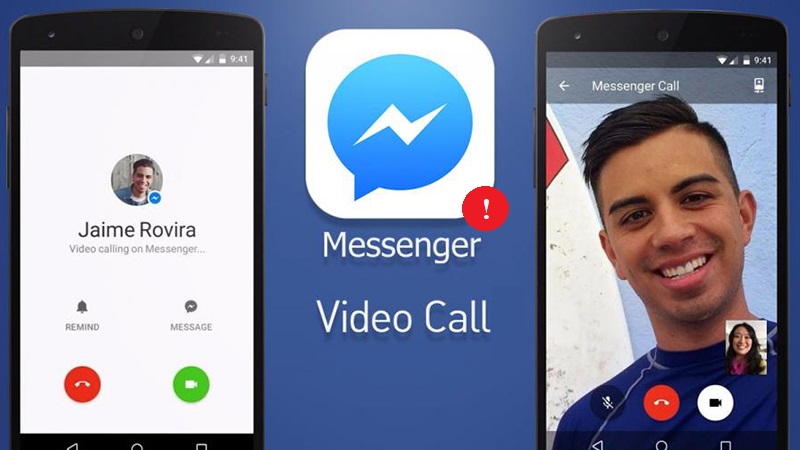
2Cách sửa lỗi trong Facebook Messenger
Kiểm tra kết nối mạng
Kết nối mạng là một trong những nguyên nhân ảnh hưởng nghiêm trọng đến chất lượng cuộc gọi thoại, video call trên ứng dụng Facebook Messenger. Nếu bạn gặp sự cố khi gọi Messenger, vui lòng kiểm tra kết nối mạng của bạn bằng cách:
Bước 1: Kiểm tra xem thiết bị của bạn có bị ngắt kết nối mạng hay không.
Bước 2: Ngắt kết nối khỏi mạng, sau đó chuyển đổi giữa dữ liệu di động hoặc mạng WiFi khác.
Bước 3: Nếu hai bước trên vẫn không giải quyết được, hãy đặt lại cài đặt mạng của bạn: khung > Cài đặt chung > Đặt lại về mặc định > Đặt lại Cài đặt mạng.
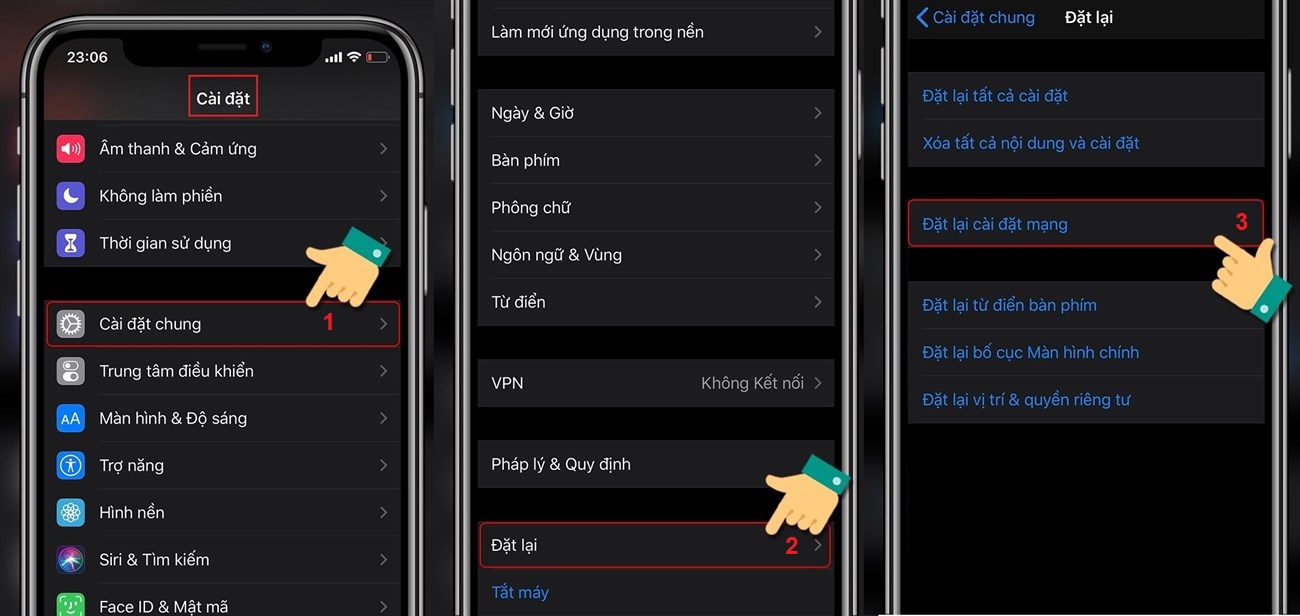
Bước 4: Sau khi đặt lại cài đặt mạng, hãy kết nối lại với WiFi và kiểm tra xem lỗi trong Facebook Messenger đã được giải quyết chưa.
Kiểm tra quyền truy cập máy ảnh và cho phép nó
Để gọi điện video trong ứng dụng Messenger, bạn cần cấp cho ứng dụng quyền truy cập vào camera của điện thoại. Làm theo các bước sau để kiểm tra máy ảnh và cấp quyền truy cập vào ứng dụng:
mở khung trên điện thoại> riêng tư > Máy ảnh > Trong ứng dụng người giao hàngDi chuyển thanh trượt sang phải để cấp cho máy ảnh quyền truy cập vào ứng dụng.
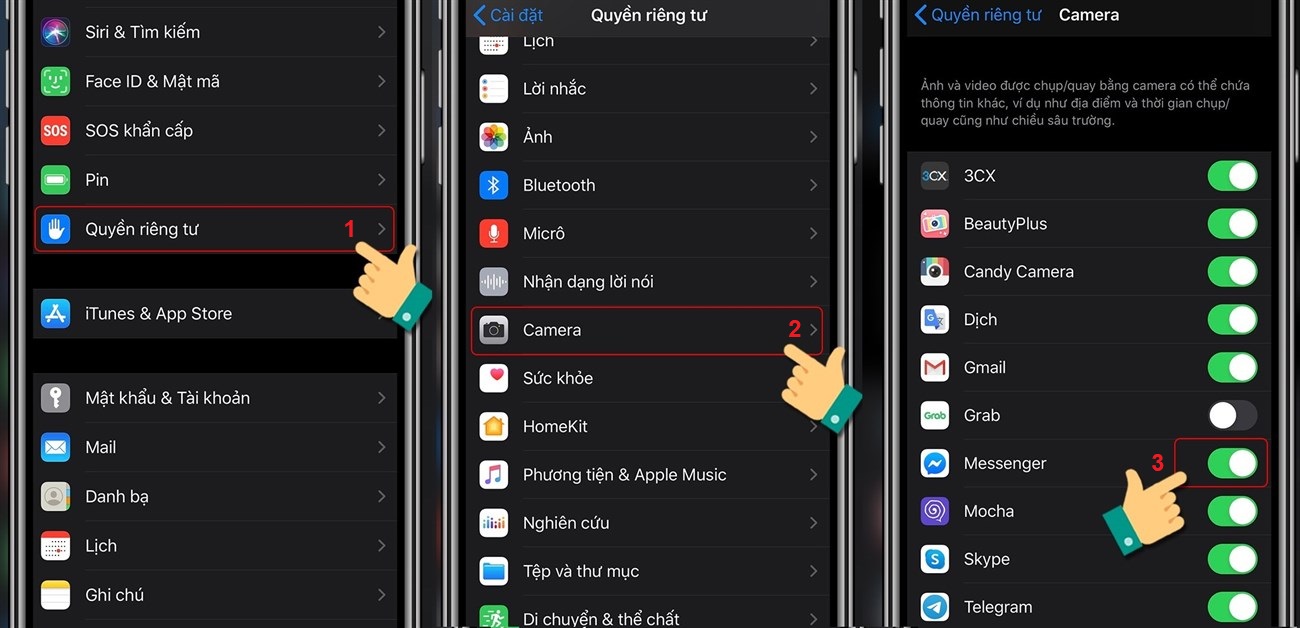
Bật micrô và cho phép truy cập trong Messenger
Để thực hiện cuộc gọi thoại hoặc video trong ứng dụng Messenger, bạn cần cấp quyền truy cập vào micrô của ứng dụng. Vui lòng làm theo các bước dưới đây:
mở khung trên điện thoại> riêng tư > cái mic cờ rô > trong ứng dụng người giao hàngDi chuyển thanh trượt sang phải để cho phép truy cập vào micrô của ứng dụng.
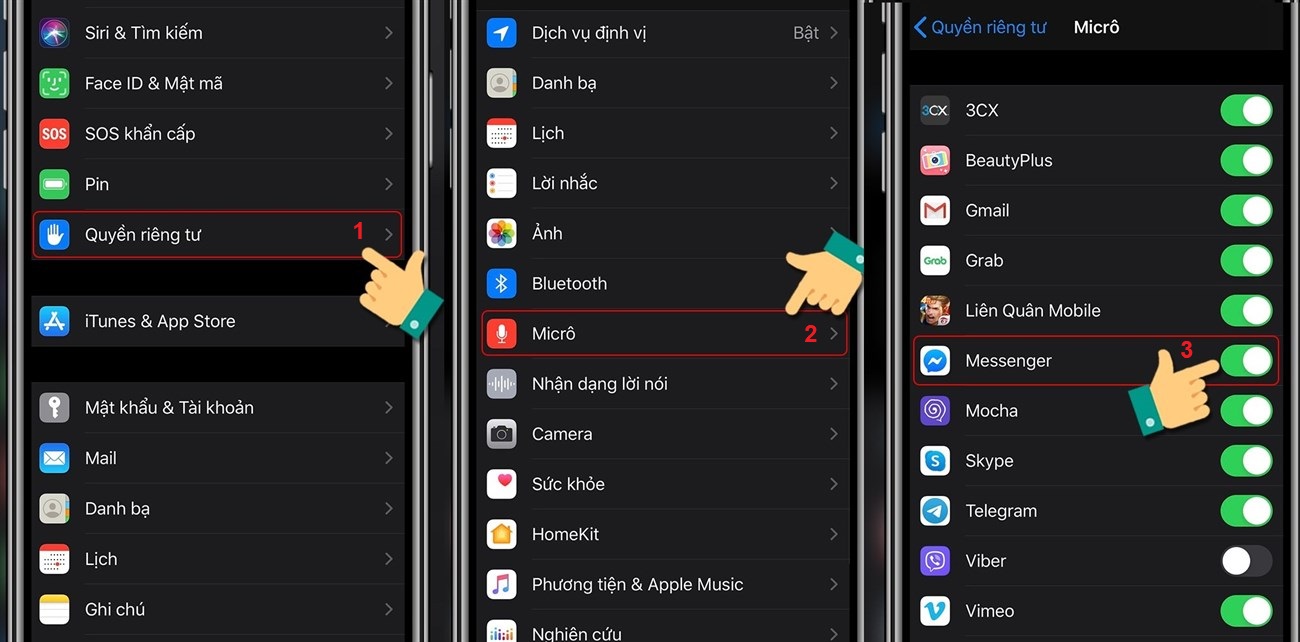
Gỡ cài đặt và cài đặt lại ứng dụng
Nếu thử 3 cách trên mà vẫn không khắc phục được lỗi gọi điện, gọi video thì bạn hãy gỡ cài đặt rồi cài đặt lại ứng dụng.
Bước 1: Nhấp vào biểu tượng Messenger và chọn Gỡ cài đặt.
Bước 2: Cài đặt lại ứng dụng Người giao hàng. Sau khi cài đặt ứng dụng, hãy đăng nhập lại và thử gọi điện và gọi điện video qua Messenger.
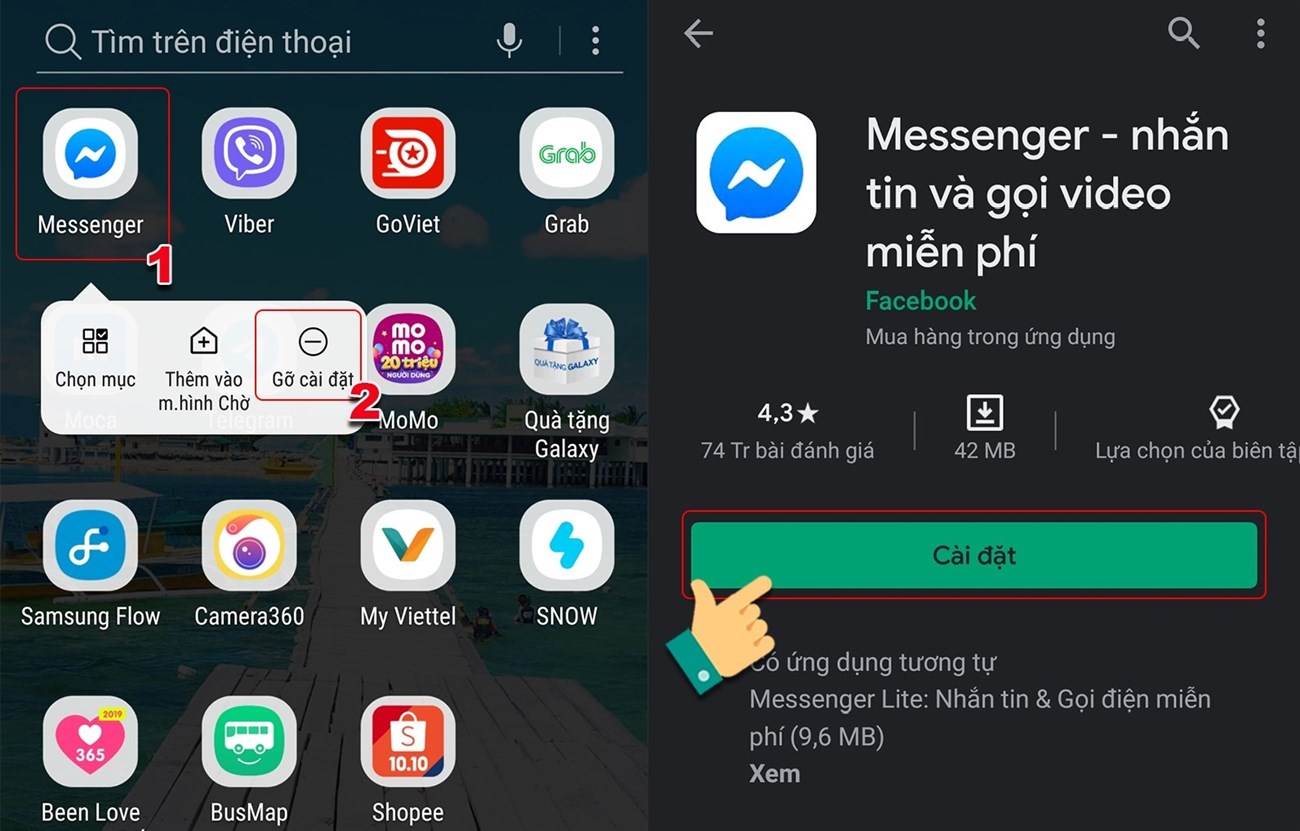
- Cách tắt tiếng / chặn Facebook Messenger trên iPhone
- Cách đăng nhập nhiều tài khoản Facebook Messenger trên điện thoại
- Cách thay đổi màu sắc và biệt hiệu cho Facebook Messenger
Bài viết trên đây đã hướng dẫn các bạn 4 cách bật micrô trong Messenger và khắc phục lỗi nhận video. Hy vọng bạn sẽ có một trải nghiệm tuyệt vời khi sử dụng ứng dụng này!
Tôi là licadho.org-chuyên gia trong lĩnh vực công nghệ máy tính. Các bài viết được tổng hợp và đánh giá bởi các chuyên gia nhiều năm kinh nghiệm, tuy nhiên chúng chỉ có giá trị tham khảo. Chúc Các Bạn Thành Công!
Bạn có thể tham khảo tải game siêu tốc tại :
- https://vzone.vn
- https://mobilenet.vn
- https://wikidown.vn/
- https://dbo.vn
- https://pcguide.vn
















